如何修复Bootmgr压缩错误
- 什么是BOOTMGR?
- 在Windows 10/8/7 / Vista DVD中修复“BOOTMGR已压缩”错误
- 使用可启动CD / DVD / USB修复“BOOTMGR已压缩”错误
- 恢复由“BOOTMGR压缩”导致的丢失数据
1.什么是BOOTMGR?
与用于Windows XP系统和早期版本的NTLDR类似,BOOTMGR是Boot Manager的缩写,用于管理操作系统菜单中一些比较独特的系统。
在计算机使用过程中,“BOOTMGR已压缩”的错误弹出十分常见,此时用户将无法进入任何操作系统的桌面。错误提示可能显示为:“Bootmgr失踪。按Ctrl + Alt + Del重新启动”
Windows的安装光盘提供了修复此错误的选项。用户只需要安装DVD,然后选择“修复我的电脑”。在此之后电脑将自动安装操作系统,在浏览到“加载驱动程序”后,用户只要取消选择“压缩我的电脑”项即可!将更改的设置应用到计算机上的文件和子文件,然后重新启动系统,该压缩错误就可能消失。
2.修复Windows 10/8/7 / Vista DVD中的“BOOTMGR已压缩”错误
Windows安装光盘提供系统恢复选项以修复“BOOTMGR已压缩”错误。
1.从Windows安装DVD启动。如果尚未设置,请将CD / DVD-ROM设置为第一个引导设备。
2.选择“ 修复我的电脑 ”
3.选择操作系统安装; 单击“加载驱动程序”按钮以显示驱动器浏览器。
4.右键单击系统驱动器,然后取消选择“压缩此驱动器”这就是“BOOTMGR已压缩”错误的原因)。
5.单击“应用”,在弹出的对话框中选择“应用于子文件夹/文件”。
6.重新启动计算机,应修复“BOOTMGR已压缩”错误。
3.使用可启动CD / DVD / USB修复“BOOTMGR已压缩”错误
另外一种修复此错误的方法也适用于那些不使用Windows Vista / Windows 7的用户。首先,使用LiveBoot刻录可启动的DVD / CD。将出现如下窗口:
1.使用PowerSuite Golden中包含的LiveBoot刻录工具可引导CD / DVD / USB 。它是一个多功能的PC工具包。屏幕截图如下所示。
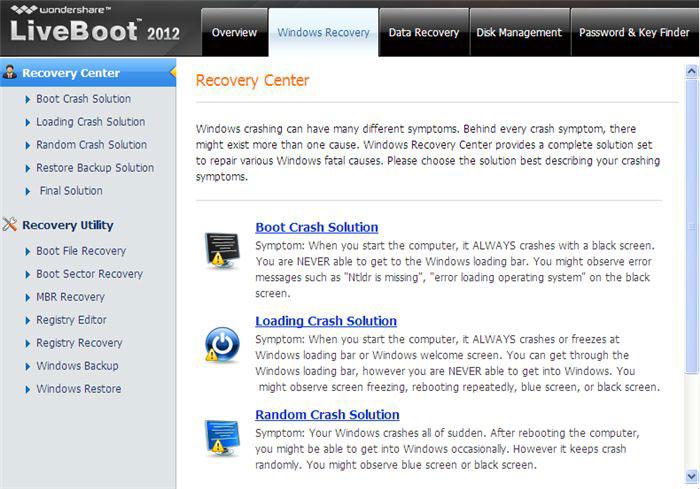
2.使用CD / DVD / USB启动计算机。
3.程序启动后,用通道进入Boot Crash Solutions,用户就能轻松地修复“BOOTMGR被压缩”错误。
“BOOTMGR已压缩”的修复技巧
我们还建议用户使用TuneUP工具包的注册表清理程序来扫描注册表,修复BOOTMGR压缩的问题,同时获得更健康、更高效的个人计算机。
4.恢复“BOOTMGR压缩”导致的丢失数据
与计算机中的其他错误一样,人们经常会看到“BOOTMGR压缩”的错误,为计算机的使用带来了极大的不便。当用户的计算机出现此错误时,很可能会丢失硬盘上的许多重要文件。即使有时我们正在尝试解决这一个问题,却不小心格式化了其它许多文件,导致重要的数据被丢失。
如果在修复“BOOTMGR压缩”错误后确实发现了一些数据丢失,请确保下载功能强大的数据恢复工具,继而重新获得计算机上丢失的数据。我们在此向大家推荐万兴恢复专家这款专业的数据恢复软件。
安全可靠的计算机数据恢复软件
- 有效,安全,完整地从任何存储设备中恢复丢失或删除的文件,照片,音频,音乐,电子邮件。
- 支持从回收站,硬盘驱动器,存储卡,闪存驱动器,数码相机和便携式摄像机恢复数据。
- 支持恢复突发删除,格式化,硬盘损坏,病毒攻击,系统崩溃等不同情况下丢失的数据。
万兴恢复专家-硬盘恢复软件能够从硬盘驱动器(HDD和SSD)、外部硬盘驱动器、USB闪存驱动器、存储卡、数码相机、便携式摄像机、iPod、音乐播放器等各种移动设备恢复已删除/丢失的文件或格式化分区(包括但不限于诺基亚,黑莓手机和手机以及比ICS更老的Android OS)。它安全高效、使用便捷,让文件恢复成为了一项轻松无比的工作。




